通常であればPC起動時にFlashのダウンロード画面が出てくるはず
ですが、何らかの原因で表示されないこともあるようです。
FLASH10.2がアップデート出来ないという方は、以下を御一読。
まず、動作環境
http://www.adobe.com/jp/products/flashplayer/systemreqs/
この辺は長いので省略。
OSのみ記載
Windows
Windows 7
Windows Vista
Windows XP
Windows Server 2008
Windows Server 2003
Mac OS X 10.6
Mac OS X 10.5
Mac OS X 10.4
これに満たない方はサポート対象外です。
※Linuxはそもそもピグの対象外になるので省略。
で、条件を満たした方は、下のURLからGO。
※下記の手順はIEを用いて行っております。
0
まず、必要ないウィンドウ・タブを終了させる、起動しているウインドウを
FLASHのダウンロードに使うものだけにする。
※HPにはFLASHを使っているものが多いので、開いていると
インストールできないこともあります。
また、変に他のソフトで作業をするとややこしくなるので、ここは
FLASHに専念するのがベター。
1
下記URLに行き、黄色の「今すぐダウンロード」をクリック
※googleのツールバーがいらなければ「ダウンロードに含める」の
チェックを外す。
http://get.adobe.com/jp/flashplayer/
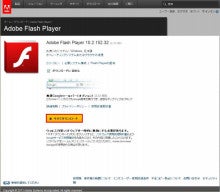
2
画面上部に「このWebサイトは~」と表示された場合、黄色の欄を
クリックすると
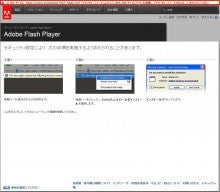
と、表示が出るので、「ActiveXのコントロールをインストール」をクリック
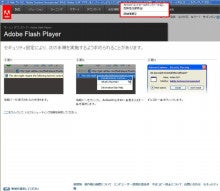
3
お茶でも飲んで、ちょっと待ちましょう。
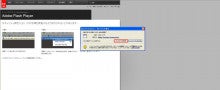
「このソフトをインストールしますか?」と聞かれるので、
「インストールする」をクリック
4
ここまでの操作に問題がなければ、こんな画面が出てくるはずです。

しばらく待っていると、

この画面が出てきます。
「同意しました」にチェックし、「インストール」をクリック。
くれぐれも「終了」を押さないように。
5
インストールが完了すると4のダウンロード画面が↓のように
変化します。黄色いボタンをクリックすると、終了。

IEを再起動で問題なく出来ると思われます。
6
FLASHのバージョン確認をしてみてください。
http://www.adobe.com/jp/software/flash/about/
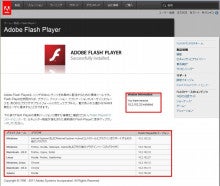
上が現在のバージョンで、下が最新のバージョン。
同じであれば、アップデート成功です。
なお、中にはFLASHをインストールしたものの、何らかの理由で
正常に動いていない可能性もあります。
その場合はアンインストールし、再度ダウンロードするのも手。
FLASHをアンインストールするには
http://kb2.adobe.com/jp/cps/230/230810.html
ただし、消去したことで不具合が生じる可能性もあるので、
これはPCの知識にない方にはお勧めできません。
PCのメンテナンスをされる方(もしくは責任のとれる方)が行って
ください。メンテナンス?したことない・・・という方は・・・PCと自分
の在り方を一度真剣に考えてみることをお勧めします。
不確定要素満載のため、ここからはご案内できません。
この先は説明にしたがって行ってください。
あと、動作要件を満たさないPCをムリクリ動かそうとされている方も
見受けられますが、その場合はピグだけでなく他のプログラムにも
悪影響を及ぼす可能性があるので、くれぐれもご自身の責任に
おいて行ってください。僕の観点からではむやみに「どうにか動かす
ことを勧める」こともお勧めできません。
残念ながら、僕は他の人のPCを見られるわけではないので、正常に
インストールはしたけどピグの起動ができない・・・という方に関しては
「どうしてだろうね」としか言いようがないです。一度サポートセンター
に問い合わせることをお勧めします。
